-
«
Список сообщений -
«
Предыдущая тема -
Следующая тема
»
Изначальное сообщение
★★ Novice
февраля 2019
Не могу устноавить игру , вылезает ошибка : ошибка.Распространяемый пакет(EasyAntiCheat_Setup.exe) не установлен. Невозможно продолжить установку.(4)
Сообщение 1 из 7
(9 026 просмотров)
★★ Novice
июля 2019
Необходимо зайти в папку EasyAntiCheat (У меня такой путь: C:Program Files (x86)EasyAntiCheat) и запустить от имени администратора. Далее выбрать игру и установить/починить.
Сообщение 5 из 7
(7 413 просмотров)
Hero
февраля 2019
Попробуйте следующие шаги:
— выполните «Чистую загрузку ОС»
— отключите антивирус
— выполните запуск Ориджин с правами Админа и возобновите/перезапустите установку
Сообщение 2 из 7
(8 987 просмотров)
★★ Novice
февраля 2019
Я отключил антивирус и закрыл лишние процессы в диспетчере задач, мне помогло даже без «Чистой загрузки».
Сообщение 3 из 7
(8 888 просмотров)
★ Novice
Сообщение 4 из 7
(7 559 просмотров)
★★ Novice
июля 2019
Необходимо зайти в папку EasyAntiCheat (У меня такой путь: C:Program Files (x86)EasyAntiCheat) и запустить от имени администратора. Далее выбрать игру и установить/починить.
Сообщение 5 из 7
(7 414 просмотров)
★ Novice
октября 2019
Там нету моей игры( Арех)
Сообщение 6 из 7
(6 840 просмотров)
★ Novice
Сообщение 7 из 7
(6 101 просмотров)
-
«
Список сообщений -
«
Предыдущая тема -
Следующая тема
»
Сообщение «Служба Easy Anti Cheat не установлена» может возникнуть при запуске Fortnite, Apex Legends и других игр, задействующих функционал этого античитерского ПО. EAC устанавливается автоматически вместе с самой игрой. Так в чем же проблема?
Содержание
- Почему служба Easy Anti Cheat не установлена?
- «Служба Easy Anti Cheat не установлена»: решения
- Решение №1 Проверка службы EAC
- Решение №2 Восстановление файлов EAC
- Решение №3 Переустановка игры
- Решение №4 Обновление Windows
- Решение №5 Деактивация антивируса и внесение EAC в список исключений брандмауэра
Почему служба Easy Anti Cheat не установлена?
- EAC недостает прав администратора. Для нормальной работы программе EAC необходимо обладать правами администраторской учетной записи. Если не выдать соответствующие разрешения, программа может полностью прекратить свою работу либо работать, но с ошибками.
- Служба EAC отключена. EAC не будет выполнять возложенную на него работу, если на компьютере пользователя не работает не одноименная служба.
- Поврежденный файлы EAC. Повреждение файлов программы EAC зачастую происходят во время ее установки. Разумеется, в таком случае программа не будет работать должным образом, и пользователь не запустит нужную ему игрушку.
- EAC не установлен. Подобная проблема встречается крайне редко, но это возможно. При загрузке и установке игры что-то пошло не так, и параллельная установка EAC не прошла.
- Конфликт EAC с антивирусом/брандмауэром. Ваш антивирус или брандмауэр мог войти в конфликт с EAC, блокируя работу последнего. К сожалению, за такими «проделками» замечены даже системные средства Windows.
- Устаревшая версия Windows. Стабильная работа EAC не гарантирована, если ОС пользователя не обновлена до последней версии.
«Служба Easy Anti Cheat не установлена»: решения
Решение №1 Проверка службы EAC
Сначала проверим, правильно ли настроена на вашем ПК служба EAC. Как правило, данная служба должна автоматически запускаться одновременно с игрой, но порой этого не происходит. В некоторых случаях службу по ошибке могло деактивировать защитное ПО, например, антивирус. Так или иначе попробуйте сделать на своем ПК следующее:
- нажмите WIN+R для вызова окошка «Выполнить»;
- пропишите в пустую строку services.msc и нажмите ENTER;
- найдите в списке службу EasyAntiCheat и дважды кликните на нее ЛКМ;
- выставьте в типе запуска значение «Вручную» и сохраните изменения.
Теперь при запуске игры должна запускаться и служба EAC.
Решение №2 Восстановление файлов EAC
Если вы столкнулись с ошибкой «Служба Easy Anti Cheat не установлена», то, вероятно, некоторые из файлов EAC были повреждены или даже удалены. Это могло произойти, например, по вине пользователя или какой-то программы. К счастью, в папке игры, которая задействует функционал EAC, должен находится установщик античита, с помощью которого можно восстановить целостность последнего.
- Откройте корневую папку игры, которую вы не можете запустить, и ищите в ней папку EasyAntiCheat;
- кликните ПКМ на файл EasyAntiCheat_Setup.exe и выберите «Запуск от имени администратора»;
- в новом окошке выберите нужную игру и кликните на кнопку «Починить службу»;
- подождите завершения процесса восстановления файлов EAC.
После восстановления EAC попробуйте открыть проблемную игру. Теперь, возможно, все откроется без каких-либо проблем.
Решение №3 Переустановка игры
Как мы уже говорили выше, EAC автоматически устанавливается вместе с самой игрой. Кроме того, античит автоматически и удаляется вместе с игрой. Понимаете, к чему мы клоним? Верно, чтобы решить проблему, достаточно переустановить игру на свой ПК. Вот что вам нужно сделать:
- кликните ПКМ на Пуск и выберите «Приложения и возможности»;
- найдите в списке игру, которую вам не удается запустить, и выделите ее;
- появится выбор действия — нажмите «Удалить»;
- следуйте дальнейшим инструкциям для удаления игры;
- перезагрузите компьютер и снова установите игру.
Все, готово. Переустановлена не только игра, но и EAC. Если файлы последнего были повреждены, то ошибка должна исчезнуть.
Решение №4 Обновление Windows
EAC может испытывать проблемы при работе, если на ПК пользователя не установлен ряд конкретных обновлений Windows. Верно, большинство из нас предпочитают игнорировать/отключать регулярные апдейты ОС, однако некоторые из них очень важны, и требуются для нормальной работы определенного ПО. Как бы не хотелось этого делать, но мы рекомендуем установить все отложенные обновления Windows.
Делается это следующим образом:
- кликните ПКМ на Пуск и выберите пункт «Параметры»;
- в параметрах системы перейдите в раздел «Обновление и безопасность», потом — в подраздел «Центр обновления Windows»;
- нажмите на кнопку «Проверка наличия обновлений»;
- дождитесь окончания установки обновлений.
Во время обновления Windows ваш ПК будет периодически перезагружаться — это нормально.
Решение №5 Деактивация антивируса и внесение EAC в список исключений брандмауэра
Периодически антивирусы могут препятствовать работе EAC. Делают это, к сожалению, не только сторонние программы, но и системные средства. Чтобы отключить активную защиту антивируса Windows, нужно сделать следующее:
- нажмите комбинацию WIN+S для вызова поисковой строки;
- пропишите запрос «Безопасность Windows» и выберите найденный результат;
- перейдите в подраздел «Защита от вирусов и угроз» и кликните там на пункт «Управление настройками»;
- найдите опцию «Защита в режиме реального времени» и деактивируйте ее, выставив значение «Откл.».
Понятное дело, с отключение стороннего антивируса вам придется разбираться самостоятельно. Активную защиту многих антивирусов можно отключить через значок в трее панели задач.
Также рекомендуется внести EAC в список исключений брандмауэра. В системном варианте ПО это делается следующим образом:
- откройте «Параметры» и перейдите в раздел «Конфиденциальность и защита»;
- выберите подраздел «Брандмауэр и безопасность сети»;
- кликните на пункт «Разрешить работу с приложением через брандмауэр»;
- в новом окошке найдите (или добавьте при необходимости) EasyAntiCheat;
- поставьте рядом с программой галочки возле «Частных» и «Публичных» сетей;
- сохраните изменения и закройте окна.
После деактивации антивируса и выдачи разрешения в брандмауэре запустите проблемную игру и проверьте наличие «Служба Easy Anti Cheat не установлена».
Содержание
- Apex Legends: Исправление ошибки античита
- Как исправить ошибку: Клиент не запускает античит в Apex Legends?
- Ошибка «Служба Easy Anti Cheat не установлена»: причины и решения
- Почему служба Easy Anti Cheat не установлена?
- «Служба Easy Anti Cheat не установлена»: решения
- Решение №1 Проверка службы EAC
- Решение №2 Восстановление файлов EAC
- Решение №3 Переустановка игры
- Решение №4 Обновление Windows
- Решение №5 Деактивация антивируса и внесение EAC в список исключений брандмауэра
- Как решить проблемы с Easy Anti-Cheat в Apex Legends
- Способ 1. Проверка подключения к серварам Easy Anti-Cheat
- Способ 2. Обновление Windows
- Способ 3. Обновление программы
- Способ 4. Закрытие посторонних программ. «Холодная» перезагрузка
- Способ 5. Проверка компьютера на вирусы
- Easy Anti-Cheat в Apex Legends — проблемы и их решения.
- 0. Установка, удаление и восстановление Easy Anti-Cheat
- 1. Проверьте подключение к серверам Easy Anti-Cheat
- 2. Обновите Windows
- 3. Обновите игру
- 4. Закройте все ненужные программы
- 5. Управляйте своим антивирусом
- Если все остальное терпит неудачу…
Многие игроки сообщают об ошибке «Клиент не запускает античит» при открытии Apex Legends. Разработчики не сделали официального комментария относительно этой ошибки. Тем не менее вы можете попробовать решение, которое сработало для сотен игроков. Сообщение об ошибке выглядит следующим образом.
ОШИБКА. Клиент не запускает античит. или игра не прошла проверку на читы: истекло время аутентификации [1/2]
В Apex Legends есть еще одно подобное сообщение об ошибке.
Обнаружено нарушение безопасности игры. [Lightingservice.exe]
Вы увидите кнопку продолжения сразу после этой ошибки. Если вы нажмете на это, система перезапустит игру, и вы снова увидите ошибку.
 Как исправить ошибку: Клиент не запускает античит в Apex Legends?
Как исправить ошибку: Клиент не запускает античит в Apex Legends?
Ниже приведен простой мануал, с помощью которого вы можете исправить проблему. В любом случае, мы на 100% уверены, что вы можете решить эту проблему, выполнив следующие действия. Просто попытай счастья и сэкономь время.
Шаг 1: Прежде всего, вам нужно выйти из игры и начать игру. Вы можете использовать значок на панели задач, чтобы полностью выйти из Origin.
Шаг 2: Теперь откройте папку установки Apex Legends. Существует простой способ открыть папку. Просто щелкните правой кнопкой мыши на значке игры и нажмите Открыть местоположение файла.
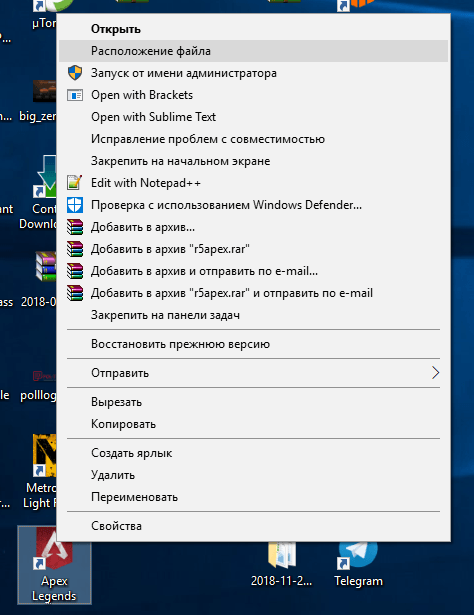
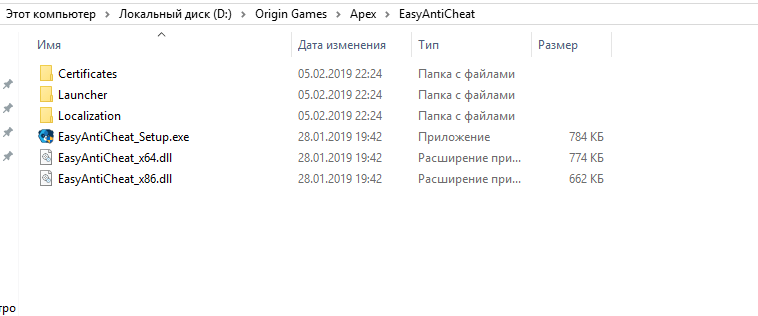
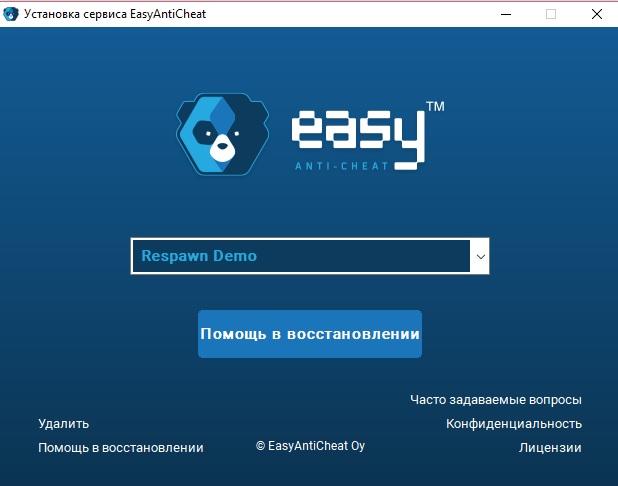
Теперь снова откройте приложение Origin. Он может попросить вас снова войти в свою учетную запись. Просто укажите свое имя пользователя, пароль и логин. Теперь запустите игру и проверьте, появляется ли сообщение об ошибке «Клиент не запускает античит».
Как мы упоминали выше, это только одно из возможных решений. Могут быть и другие решения. Если вы знаете какие-либо другие советы, пожалуйста поделитесь ими ниже. Кроме того, оставьте комментарий ниже об этом руководстве.
Источник
Ошибка «Служба Easy Anti Cheat не установлена»: причины и решения
Сообщение «Служба Easy Anti Cheat не установлена» может возникнуть при запуске Fortnite, Apex Legends и других игр, задействующих функционал этого античитерского ПО. EAC устанавливается автоматически вместе с самой игрой. Так в чем же проблема?
Почему служба Easy Anti Cheat не установлена?
- EAC недостает прав администратора. Для нормальной работы программе EAC необходимо обладать правами администраторской учетной записи. Если не выдать соответствующие разрешения, программа может полностью прекратить свою работу либо работать, но с ошибками.
- Служба EAC отключена. EAC не будет выполнять возложенную на него работу, если на компьютере пользователя не работает не одноименная служба.
- Поврежденный файлы EAC. Повреждение файлов программы EAC зачастую происходят во время ее установки. Разумеется, в таком случае программа не будет работать должным образом, и пользователь не запустит нужную ему игрушку.
- EAC не установлен. Подобная проблема встречается крайне редко, но это возможно. При загрузке и установке игры что-то пошло не так, и параллельная установка EAC не прошла.
- Конфликт EAC с антивирусом/брандмауэром. Ваш антивирус или брандмауэр мог войти в конфликт с EAC, блокируя работу последнего. К сожалению, за такими «проделками» замечены даже системные средства Windows.
- Устаревшая версия Windows. Стабильная работа EAC не гарантирована, если ОС пользователя не обновлена до последней версии.
«Служба Easy Anti Cheat не установлена»: решения
Решение №1 Проверка службы EAC
Сначала проверим, правильно ли настроена на вашем ПК служба EAC. Как правило, данная служба должна автоматически запускаться одновременно с игрой, но порой этого не происходит. В некоторых случаях службу по ошибке могло деактивировать защитное ПО, например, антивирус. Так или иначе попробуйте сделать на своем ПК следующее:
- нажмите WIN+R для вызова окошка «Выполнить»;
- пропишите в пустую строку services.msc и нажмите ENTER;
- найдите в списке службу EasyAntiCheat и дважды кликните на нее ЛКМ;
- выставьте в типе запуска значение «Вручную» и сохраните изменения.
Теперь при запуске игры должна запускаться и служба EAC.
Решение №2 Восстановление файлов EAC
Если вы столкнулись с ошибкой «Служба Easy Anti Cheat не установлена», то, вероятно, некоторые из файлов EAC были повреждены или даже удалены. Это могло произойти, например, по вине пользователя или какой-то программы. К счастью, в папке игры, которая задействует функционал EAC, должен находится установщик античита, с помощью которого можно восстановить целостность последнего.
- Откройте корневую папку игры, которую вы не можете запустить, и ищите в ней папку EasyAntiCheat;
- кликните ПКМ на файл EasyAntiCheat_Setup.exe и выберите «Запуск от имени администратора»;
- в новом окошке выберите нужную игру и кликните на кнопку «Починить службу»;
- подождите завершения процесса восстановления файлов EAC.
После восстановления EAC попробуйте открыть проблемную игру. Теперь, возможно, все откроется без каких-либо проблем.
Решение №3 Переустановка игры
Как мы уже говорили выше, EAC автоматически устанавливается вместе с самой игрой. Кроме того, античит автоматически и удаляется вместе с игрой. Понимаете, к чему мы клоним? Верно, чтобы решить проблему, достаточно переустановить игру на свой ПК. Вот что вам нужно сделать:
- кликните ПКМ на Пуск и выберите «Приложения и возможности»;
- найдите в списке игру, которую вам не удается запустить, и выделите ее;
- появится выбор действия — нажмите «Удалить»;
- следуйте дальнейшим инструкциям для удаления игры;
- перезагрузите компьютер и снова установите игру.
Все, готово. Переустановлена не только игра, но и EAC. Если файлы последнего были повреждены, то ошибка должна исчезнуть.
Решение №4 Обновление Windows
EAC может испытывать проблемы при работе, если на ПК пользователя не установлен ряд конкретных обновлений Windows. Верно, большинство из нас предпочитают игнорировать/отключать регулярные апдейты ОС, однако некоторые из них очень важны, и требуются для нормальной работы определенного ПО. Как бы не хотелось этого делать, но мы рекомендуем установить все отложенные обновления Windows.
Делается это следующим образом:
- кликните ПКМ на Пуск и выберите пункт «Параметры»;
- в параметрах системы перейдите в раздел «Обновление и безопасность», потом — в подраздел «Центр обновления Windows»;
- нажмите на кнопку «Проверка наличия обновлений»;
- дождитесь окончания установки обновлений.
Во время обновления Windows ваш ПК будет периодически перезагружаться — это нормально.
Решение №5 Деактивация антивируса и внесение EAC в список исключений брандмауэра
Периодически антивирусы могут препятствовать работе EAC. Делают это, к сожалению, не только сторонние программы, но и системные средства. Чтобы отключить активную защиту антивируса Windows, нужно сделать следующее:
- нажмите комбинацию WIN+S для вызова поисковой строки;
- пропишите запрос «Безопасность Windows» и выберите найденный результат;
- перейдите в подраздел «Защита от вирусов и угроз» и кликните там на пункт «Управление настройками»;
- найдите опцию «Защита в режиме реального времени» и деактивируйте ее, выставив значение «Откл.».
Понятное дело, с отключение стороннего антивируса вам придется разбираться самостоятельно. Активную защиту многих антивирусов можно отключить через значок в трее панели задач.
Также рекомендуется внести EAC в список исключений брандмауэра. В системном варианте ПО это делается следующим образом:
- откройте «Параметры» и перейдите в раздел «Конфиденциальность и защита»;
- выберите подраздел «Брандмауэр и безопасность сети»;
- кликните на пункт «Разрешить работу с приложением через брандмауэр»;
- в новом окошке найдите (или добавьте при необходимости) EasyAntiCheat;
- поставьте рядом с программой галочки возле «Частных» и «Публичных» сетей;
- сохраните изменения и закройте окна.
После деактивации антивируса и выдачи разрешения в брандмауэре запустите проблемную игру и проверьте наличие «Служба Easy Anti Cheat не установлена».
Источник
Как решить проблемы с Easy Anti-Cheat в Apex Legends
На форумах Apex Legends игроки жалуются на работу Easy Anti-Cheat. В этом руководстве мы расскажем о способах решения проблем, которые возникают при запуске античита.
Запускайте игру с помощью официального лаунчера во время тестов. Ошибки часто появляются, если запускать игру через пользовательские ярлыки.
Способ 1. Проверка подключения к серварам Easy Anti-Cheat
Проверьте соединение к серверам Easy Anti-Cheat по этой ссылке (альтернативная ссылка).
Если соединение установлено, вы получите сообщение: «OK: connection successful». В противном случае, проверьте интернет-соединение и добавьте Easy Anti-Cheat, и папку с игрой в исключения брандмауера. Возможно, проблема с подключением связана с неправильными настройками маршрутизатора. Для получения дополнительной помощи обратитесь к Интернет-провайдеру.
Способ 2. Обновление Windows
Ошибка может появиться из-за отсутствия системных файлов, на которые опирается игра. Во-первых, убедитесь, что установлены последние обновления для операционной системы.
После этого установите последную версию Microsoft Visual C++.
В-третьих, запустите командную строку с правами администратора и выполните «sfc /scannow» (без кавычек) для восстановления поврежденных файлов системы. (Инструкции для запуска командной строки с правами администратора можно найти здесь)
Способ 3. Обновление программы
Возможно, античит повредился во время установки. В этом руководстве описаны способы восстановления программы.
Помимо этого, проверьте файлы игры на наличие повреждений. Для этого:
- Запустите Origin
- Откройте Библиотеку игр
- Кликните правой кнопкой мыши на игру и нажмите Восстановить
Способ 4. Закрытие посторонних программ. «Холодная» перезагрузка
Посторонние программы могут помешать работе античита. Завершите процессы, которые не связанны с работой Windows. Возможно, потребуется «холодная» перезагрузка. В этом руководстве написано как её провести.
Способ 5. Проверка компьютера на вирусы
Рекомендуем проверить систему на вирусы, т.к. это частая причина появленения ошибки. Если у вас отсутствует антивирус, вы можете воспользоваться бесплатной утилитой в руководстве по поиску и устранению вредоносных программ.
Если сканирование не помогает, то проблема может быть в блокировке античита антивирусом. Временно удалите антивирус и запустите Apex Legends после этого. Если ошибка не появилась, тогда добавьте папку с игрой в список исключений. Некоторые способы для этого описаны в руководстве по совместимости с антивирусами.
Если вышеперечисленные способы не помогли исправить ошибку, то, возможно, операционная система сильно заражена вирусами, либо компоненты компьютера повреждены. Если вы замечали внезапные сбои системы, попробуйте чистую установку Windows.
Источник
Множество игроков сталкиваются с проблемами Easy Anti-Cheat в Apex Legends. Данная инструкция должна помочь Вам решить эти проблемы.
0. Установка, удаление и восстановление Easy Anti-Cheat
Служба Easy Anti-Cheat для Apex Legends обычно устанавливается автоматически.
Вы также можете установить службу вручную. Для этого перейдите в папку установки игры и найдите файл «EasyAntiCheat_Setup.exe». Запустите его как администратор, выберите Apex Legends из раскрывающегося списка и выберите «Установить».
Если установка Easy Anti-Cheat почему-то повреждается, вы можете восстановить ее, повторив эти шаги и выбрав «Восстановить» в конце.
Служба Easy Anti-Cheat удаляется вместе с игрой. Вы также можете удалить службу из системы вручную, следуя инструкциям выше и выбрав «Удалить» в конце.
Во время тестирования обязательно запускайте игру с официального лаунчера. Распространенная причина ошибок — когда игра запускается из пользовательских ярлыков и тому подобного.
1. Проверьте подключение к серверам Easy Anti-Cheat
Убедитесь, что вы можете получить доступ к нашей сети распространения контента, перейдя по этим ссылкам.
Вы должны увидеть сообщение: «OK: connection successful»
Если ни одна из ссылок не отображает ожидаемое сообщение, убедитесь, что ничто не блокирует ваше интернет-соединение. При необходимости добавьте Easy Anti-Cheat и папку с игрой в список исключений брандмауэра или временно его отключите. Иногда проблемы с подключением вызваны неправильными настройками сетевого маршрутизатора. Для получения дополнительной помощи обратитесь к вашему поставщику Интернет услуг.
2. Обновите Windows
Системные файлы, на которые опирается игра, могут отсутствовать. Сначала убедитесь, что установлены все последние обновления для вашей операционной системы.
Во-вторых, установите последние распространяемые Microsoft Visual C ++.
Наконец, выполните следующую команду с правами администратора, чтобы восстановить поврежденные системные файлы. sfc /scannow
Следуйте этому руководству для получения инструкций по запуску командной строки(cmd) с правами администратора.
3. Обновите игру
Игра может не запуститься, если игровые файлы были повреждены или отсутствуют. Проверьте целостность файлов игры.
- В библиотеке Origin щелкните правой кнопкой мыши на игровую панель и выберите вариант восстановить.
Ошибки также могут быть вызваны поврежденной установкой Easy Anti-Cheat. Следуйте этому руководству, чтобы починить Easy Anti-Cheat.
4. Закройте все ненужные программы
Некоторые программы на вашем компьютере могут мешать игре или правильной работе Easy Anti-Cheat. Закройте все другие программы, не связанные с Windows. Может потребоваться «холодная перезагрузка». Следуйте этому руководству для получения инструкций по выполнению «холодной перезагрузки».
5. Управляйте своим антивирусом
Обычно причина ошибок связана с вирусной инфекцией в вашей системе.Рекомендуем выполнить полную проверку системы. Если у вас нет антивируса или он давно устарел, вы можете использовать программное обеспечение, указанное в руководстве по поиску и устранению вредоносных программ.
Если при сканировании не возникает каких-либо проблем, возможно, ошибка связана с повреждением антивирусного или аналогичного программного обеспечения и ложной блокировкой Easy Anti-Cheat. Простое отключение не может полностью помешать программному обеспечению вмешиваться в Apex Legends. Пожалуйста, временно удалите любое такое программное обеспечение, чтобы убедиться что игра запускается без него. Если игра запускается без проблем, добавьте папку установки в список исключений.Инструкции о том, как это сделать, обычно можно найти на веб-сайте разработчика программного обеспечения. Некоторые из них также перечислены в руководстве по антивирусной совместимости.
Если все остальное терпит неудачу…
Если приведенный здесь совет не помог вам исправить ошибку в игре, то ваша операционная система, скорее всего, сильно повреждена или сломано оборудование. Если вы уже видели случайные сбои системы, мы настоятельно рекомендуем выполнить чистую установку Windows. Конечно, радикальная мера, но она гарантирует, что ничто не мешает игре.
Источник
Читеры в играх Steam — отнюдь не редкость, а скорее уже укоренившееся правило любого популярного многопользовательского приложения. В ответ на попытки нечестной победы, разработчики оснащают свои продукты специальными сканирующими системами — античитами. Данный материал расскажет о проблеме, когда игра сигнализирует, что служба EasyAntiCheat не установлена. Как решить ошибку и можно ли играть без EAC?
Содержание
- Что это за программа EasyAntiCheat
- Причина появления бага
- Что делать, если служба EasyAntiCheat не установлена
- Служба EasyAntiCheat — где скачать и можно ли играть без неё?
- Заключение
Что это за программа EasyAntiCheat
EasyAntiCheat, также известный в геймерском кругу как EAC — это специальная утилита для предотвращения вмешательства в игру стороннего софта, используемая во многих многопользовательских играх Steam.
Программа направлена на выполнение следующих задач в системе:
- Полная проверка системы на наличие ПО для внедрения в игровой процесс.
- Ведение статистики по игрокам — количество в сети за день/неделю, регион подключения и т.п.
- Предотвращение автоматического включения замаскированных процессов, направленных на предоставление дополнительных преимуществ игроку (например, читов для прицеливания, просмотра через текстуры, краша серверов и т.д.).
- Установка необходимого пакета дополнительных текстур, опираясь на возможности производительности компьютера пользователя.
Естественно, это не весь список — лишь основные параметры работы. EAC используется в большом списке популярных игр, в том числе с большим онлайном:
- Fortnite;
- CrossOut;
- SCUM;
- Cuisine Royale;
- Tom Clancy’s GHOST RECON;
- Apex Legends и других играх от EA.
Является своеобразным аналогом VAC-античита, хотя отмечается его большая эффективность перед более популярной разработкой. Выпадение окна ошибки не зависит от типа игры, в которую зашел пользователь — сбой является программным.
Причина появления бага
После установки купленной игры в Стим начинается автоматическая загрузка файлов в соответствующую папку на жестком диске. При наличии поддержки системы EasyAntiCheat, она загружается в конце и устанавливается при записи файлов.
- Подобная очередность нередко и является причиной ошибки — загрузчик дает сбой и просто-напросто забывает догрузить установщик античита.
- Второй вариант часто преследует игроков после очередного обновления — ситуация похожая, загрузка необходимых дополнений для EAC просто не была произведена.
- Третий вариант — ошибка интернет-соединения, которая препятствует обратной связи программы с ведущим сервером базы данных.
- Последний вариант — блокировка со стороны системы, антивируса или защитника OC. Такое часто встречается, если система не смогла прочитать цифровую подпись загружаемого файла. То же самое можно говорить и о блокировке самой службы EAC в процессе запуска.
Что делать, если служба EasyAntiCheat не установлена
Очевидно, что единственным способом обхода бага в первых двух случаях является полная переустановка или же восстановление данных античита. Для этого не понадобится дополнительного скачивания или специальных кодов Steam Guard — просто проходим по следующему пути:
- Диск с установленным Стим — папка Steam – Steamapps – Common — *название игры* — EasyAntiCheat.
- При использовании приложения из стороннего магазина, типа Origin, используем поиск через меню “Пуск” — вводим “EasyAntiCheat” (без кавычек) и проходим по найденному маршруту ОС.
В соответствующей папке находим файл EAC_Setup.exe (может называться немного по-другому, сути не меняет) и кликаем на него дважды. Далее соглашаемся со всеми предложениями установщика, тем самым загружая последнее обновления/переустанавливая античит на ПК. Если не получится — повторите используя запуск от Админа.
Мастер установки может предложить вариант “Восстановить” / “Repair” — при наличии соглашаемся на него, сэкономит несколько минут времени. Также возможен вариант исполнения манипуляций через официальный клиент Стим:
- Жмём правой кнопкой мыши на игру, где столкнулись с багом.
- Проходим по пунктам “Свойства” — “Локальные файлы” — папка “Bin” — EAC.
- Опять же выполняем загрузку файла-установки.
После исполнения одного из гайдов рекомендуется перезагрузить компьютер / заново войти в Стим на нужный аккаунт.
Отдельно можно сказать про восстановление через Steam. Для этого в свойствах проблемной игры выберите «Проверить целостность кеша». Если EAC идет к игре по умолчанию — клиент подгрузит и установит античит.
Эти же решения будут актуальны для решения ошибки в игре Apex Legends — «Распространяемый пакет EasyAntiCheat не установлен». Однако тут будет еще один совет — необходимо будет войти свойства AL в клиенте Origin и нажать «Восстановление» и «Обновление».
Служба EasyAntiCheat — где скачать и можно ли играть без неё?
Скачивание производится исключительно в автоматическом режиме, при отсутствии папки с названием античита нужно удалить игру и произвести загрузку файлов заново. Пытаться скачать клиент через сторонние ресурсы небезопасно — в итоге злоумышленники могут завладеть данными и доступом к аккаунту, занести вирус в вашу систему.
Играть без EasyAntiCheat на официальных серверах игр невозможно — это обязательное условие, выставленное разработчиком. Карты просто-напросто не будут прогружаться, даже при попытках обхода на программном уровне.
Совершать последние действия крайне не рекомендуется, так как это может расцениваться как несанкционированный доступ и привести к перманентному (навсегда) бану аккаунта.
Заключение
При возникновении дополнительных вопросов или в случае невозможности исправить проблему самостоятельно — обращаемся в техническую поддержку Стим с указанием доступного адреса электронной почты. Ответ и инструкции приходят в течение 1-2 дней.
Надеемся, эта статья помогла вам решить проблему, когда служба EasyAntiCheat не установлена — приятной игры и высоких достижений!
EasyAntiCheat — это программа для выявления читтеров, необходима для уравнивания шансов участников игр. При старте EasyAntiCheat может возникать сообщение об ошибке — что служба ПО EasyAntiCheat не установлена. Разберёмся, почему происходит подобный сбой, так как причины возникновения ошибки могу быть разные. Наиболее частыми являются сбои программного характера. Недочёты можно и нужно устранить, иначе пользоваться игрой в корректном режиме не получится.
Сбой в очереди записи файлов
Для решения этой проблемы нужно выполнить следующие шаги:
- откройте корневую папку аничитера EasyAntiCheat;
- найдите в перечне файлов EasyAntiCheat_Setup инсталлятор, чьё расширение имеет вид .ехе;
- запустите .ехе установщик;
- выполните инсталляцию самой программы.
После приобретения како-либо Steam игры, программа автоматически распакуется и установится на жёсткий диск. Для корректной работы должна быть выполнена последовательность — сперва необходимо загрузить файлы самой игры и только потом данные системы аничитера.
Ошибка после обновления
Порой происходит ситуация, что файлы EasyAntiCheat не записываются. Поэтому приходится стакиваться с ошибкой запуска службы программы и оповещением, что ПО не установлено. Иногда сбой может произойти после установки обновлений Steam. При этом оказываются недоступными какие-либо файлы самой игры. Необходимо проверить есть ли на компьютере сама программа EasyAntiCheat. Если её не удаётся обнаружить, то нужно просто повторить инсталляцию заново.
Кроме этого, проблема сброса часто возникает из-за неустойчивого интернет-соединения. Для хорошего доступа к игре требуется качественный канал связи и высокая скорость. Без быстрого интернета современные игры работают плохо.
Проблемы с антивирусным ПО
Защитники компьютера — брандмауэр или другие анивирусники довольно часто расценивают клиент EasyAntiCheat как нежелательную программу и блокируют его работу, ограничивая соединение с интернетом. В результате античитеру не удаётся связаться с сервером.
Решением проблемы станут стандартные способы. Вначале добавьте EasyAntiCheat в список исключений брандмауэра и антивирусного обеспечения. Если метод не помог, то, скорее всего, сообщение об ошибке «запуск службы не установлен» кроется в комплектности файлов. Следует проверить не было ли сбоев и прерываний во время инсталляции и распаковки игры. Затем надо попробовать переустановить программу.
Бывает, что штатный антивирус вашего компьютера не только принимает EasyAntiCheat за вредоносную программу и прерывает её операции, но и полностью блокирует и, даже, удаляет с ПК. В этом случае метод внесения клиента в исключения срабатывает редко. Можно удалить антивирусное ПО или приостановить его работу. Затем, пока продолжается игра, чтобы минимизировать риск заражения вирусами не следует пользоваться поиском в интернете и посещать сторонние сайты или открывать вложения писем электронной почты.
Повреждение файлов в ходе установки игры
Во время инсталляции игры может повреждаться цифровая подпись — как на этапе установки, так и при распаковке. В результате комплектность файлов нарушается и связанные с игрой процессы идут некорректно, приходится сталкиваться с ошибкой вида «запуск службы не установлен». Путь решения следующий:
- найдите файл EasyAntiCheat_Setup, скомандуйте старт, если Мастер установки предлагает пункт Repair, отметьте его галочкой;
- подождите пока погрузятся обновления и завершится их инсталляция;
- перезагрузите ПК.
Мы разобрались с самыми частыми проблемами, по которым возникает ошибка не установленной службы EasyAntiCheat. Решайте затруднения последовательно, на каком-то этапе сбой должен исчезнуть.
Разбираемся, что делать, если Apex Legends вылетает во время игры. А также рассмотрим наиболее частые ошибки, которые появляются при запуске.
Пока игра свежая, первое время вполне нормально, что сервера перегружены. Именно из-за них бывают проблемы с зависаниями. Если вы точно знаете, что дело не в серверах, а с вашей стороны, например, из-за слабой мощности компьютера, попробуйте следующее:
- Увеличьте файл подкачки.
- Снизьте настройки в графике игры.
По поводу первого пункта вы разберетесь, а со вторым используйте такую оптимизацию:
- самое низкое разрешение;
- поле зрения на 50;
- отключите вертикальную синхронизацию, качество рассеянного затемнения и затенения, точечные динамические тени, сглаживание;
- адаптивное разрешение — на 0;
- выставьте на самый низкий параметр охват теней от солнца, точечную детализацию теней, качество моделей и эффектов, следы ударов и физику тел;
- качество текстур тоже выставьте на минимальный уровень.
Данные меры позволят вам снизить fps и избавиться от лагов.
Почему появляется Error в Apex Legends?
Ошибка входа «Engine Error» появляется обычно только один раз во время установки в Origin. Перезапустите Origin. Зайдите в библиотеку и правой кнопкой мыши кликните на игру. Далее нажимаем «Обновить игру» и «Восстановить».
Ошибка «EasyAntiCheat»: вылет при запуске
Что можно сделать в этом случае:
- Чистим временные файлы через CCleaner или вручную удаляем все из папки TEMP. Для последнего открываем «Выполнить», в строку вводим команду — %temp% и нажимаем «ок». После откроется папка TEMP, там выделяем все содержимое и удаляем его. Если удаление каких-то файлов невозможно, пропустите их.
- Переходим к диску С, открываем папку «Program Files», там находим «Origin Games» → «Apex» и оттуда — к EasyAntiCheat. От имени администратора запускаем античит. Если запускаете впервые, то от имени администратора нужно запустить EasyAntiCheat_Setup.exe.
- В окне появится «Помощь в восстановлении» и ожидаем завершения процесса.
- После запуска Origin переходим в раздел библиотеки. Далее с помощью ПКМ выбираем «Обновить игру».
Попробуйте полностью удалить содержимое всех папок античита. После завершения запрашиваем через Origin обновления для подгрузки EAC.
Ошибка CSOM_MilesAsync_OpenOrFindFile
Как исправить такой баг:
- Перезагружаем Origin.
- В библиотеке нажимаем на игру.
- Рядом с «Играть» появится шестеренка, выбираем ее.
- Находим раздел «Восстановления» и запускаем.
- Ждем, пока проверятся и обновятся файлы.
- На всякий случай снова перезайдите в Origin и запустите игру.
Если после всех манипуляций ничего не помогло, удаляйте игру, временные файлы и кэш с помощью CCleaner, а потом переустанавливаем AL снова.
Распространяемый пакет не установлен
Эта ошибка появляется тоже один раз. Лечится загрузкой определенных файлов. Обычно запрашивается два вида пакетов:
- Распространяемый пакет среды выполнения VC++ не установлен. Игра должна содержать 3 версии редиста Microsoft Visual C++: 2010 г., 2012г. и 2015 г. Для каждого редиста должны быть обе разрядности. Проверьте, есть ли они в системе. Если есть, но сбой при этом не исчезает, нужно их переустановить заново. Ищите только проверенные редисты из общих паков.
- Распространяемый пакет (DirectX) не установлен. Вам нужен DirectX 11. При этом с ним должна быть совместима видеокарта. Если DirectX 11 уже есть, а ошибка все равно появляется, удаляем игру с DirectX 11 и заново устанавливаем ее со встроенным пакетом DirectX 11.
R5apex.exe: Unknown Software Exception (0xc000001d): ошибка приложения
Появление этой ошибки зависит от мощности вашего компьютера и его составляющих. Существует несколько вариантов устранения проблемы:
- Постепенное снижение графики в настройках на минимальные.
- Проверка соответствия системных требований. Чаще всего проблема в процессоре.
Что вы можете сделать:
- проверить драйвера на Windows;
- убедиться в наличии трех версий Visual C++ (2010, 2012, 2015);
- не для всех подходит, но можно откатить драйвера NVIDIA до 417.71.
Как вариант, вы можете перейти на Windows 10 (если еще не на ней), так как в ней эта проблема возникает намного реже.
Бесконечная загрузка игры или не подключается к серверам unable_to_connect
Если выдает «Время подключения истекло», то со своей стороны вы ничего не можете сделать. Это проблема на стороне разработчиков и может наблюдаться в моменты, когда сервера перегружены. Решение – только в появлении новых патчей.
В случае перегруженности серверов, разработчики игры пытаются ее снизить, сбрасывая игроков с высоким пингом. Если это произошло, то после входа вы сразу получите информацию о подключении к серверам.
Теперь вы знаете, почему Apex Legends вылетает во время игры и что с этим делать. Делитесь своими отзывами на игру в комментариях и предлагайте свои решения.
Были, но все решено
8.33%
Проголосовало: 12
( 3 оценки, среднее 5 из 5 )











 Как исправить ошибку: Клиент не запускает античит в Apex Legends?
Как исправить ошибку: Клиент не запускает античит в Apex Legends?







